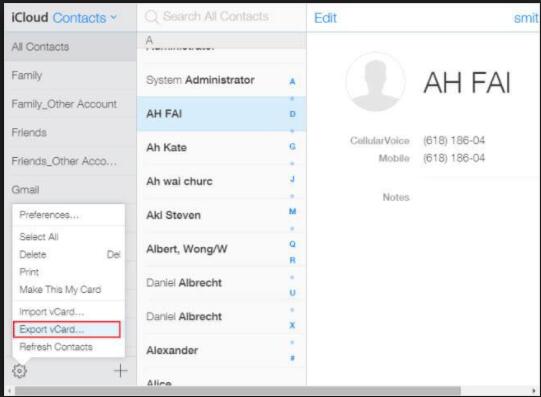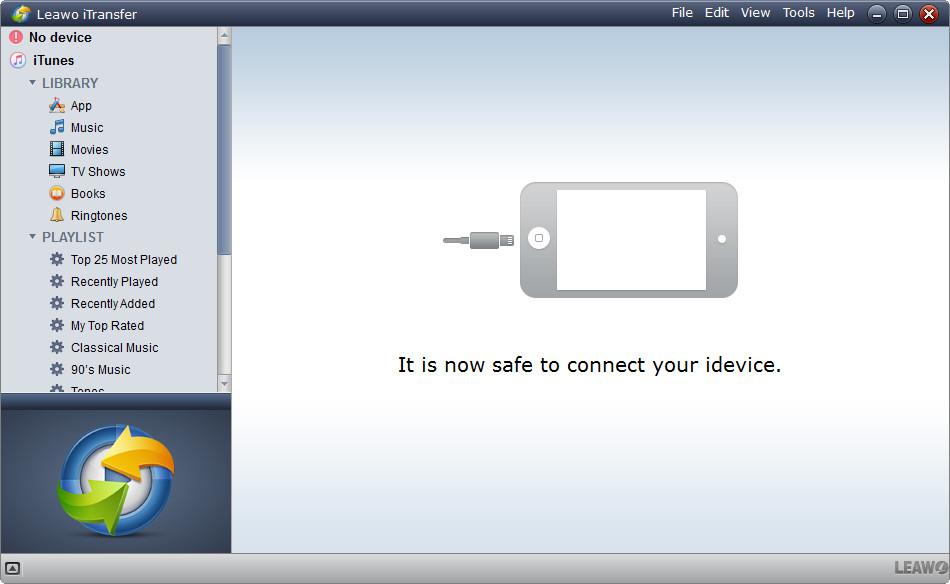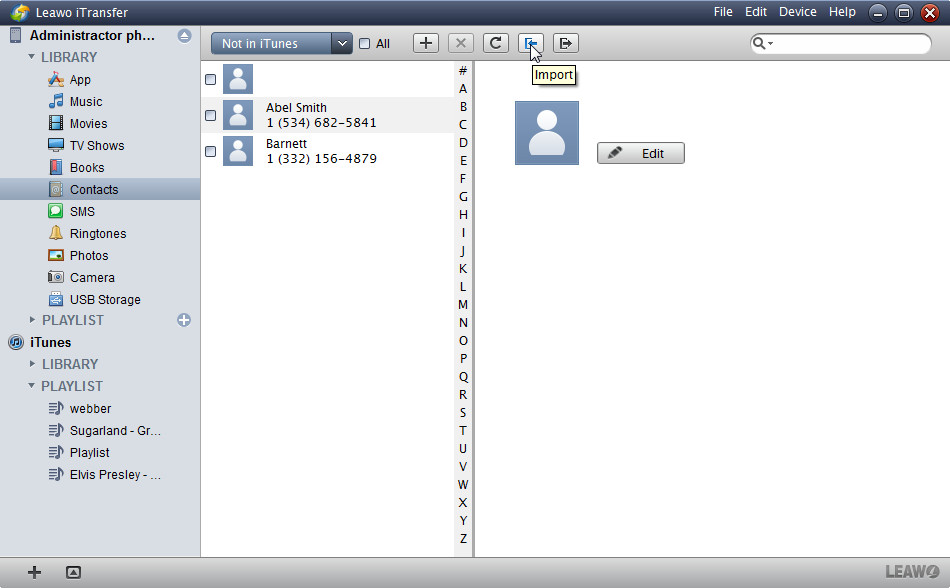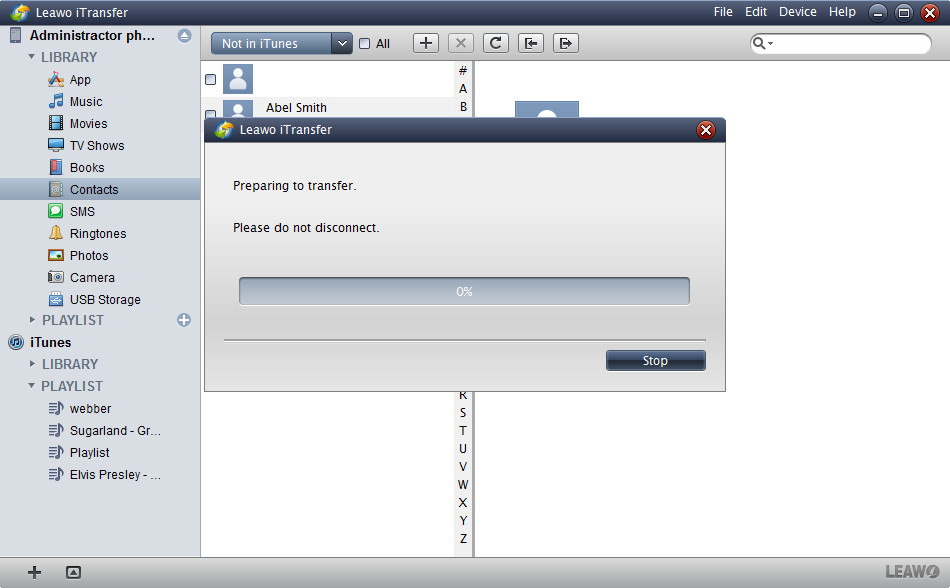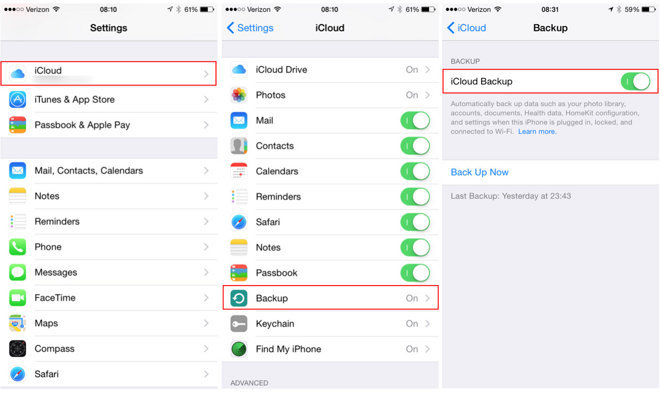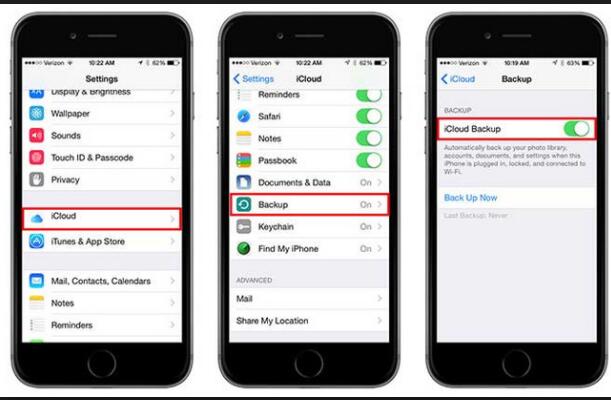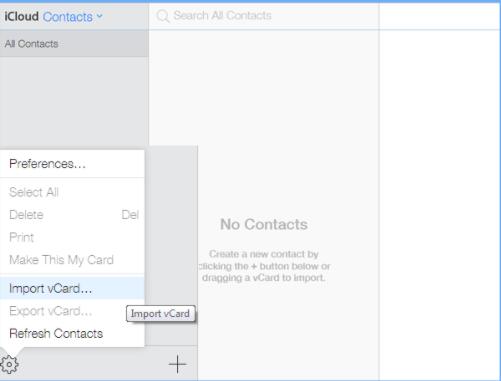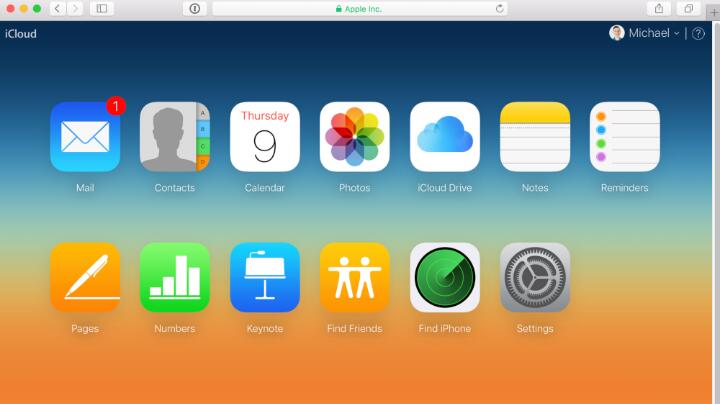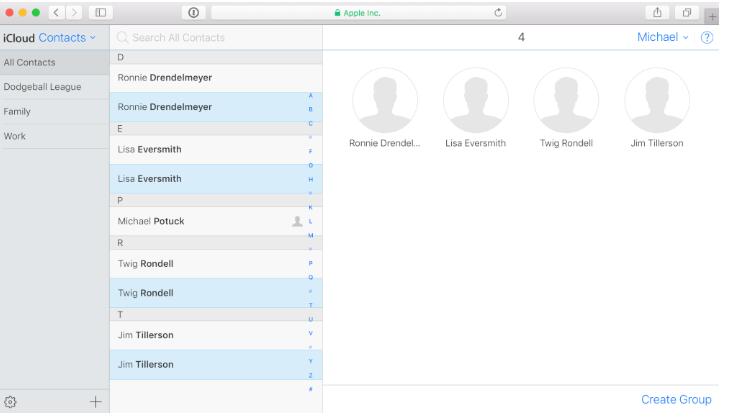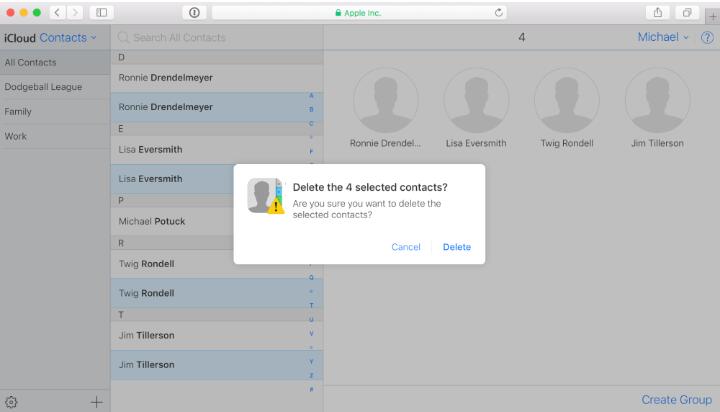« Jésus ! J'ai passé une journée entière à étudier comment fusionner les contacts iCloud, mais toujours pas de progrès. Cela m'a vraiment rendu fou ! Avez-vous un moyen de fusionner les contacts iCloud ? J'ai besoin de votre aide. » Mon ami s'est plaint à moi. Je suppose que beaucoup de gens rencontrent le même problème. En général, la plupart des gens ont tendance à perdre beaucoup de temps à fusionner manuellement les contacts iCloud un par un ou à exporter un compte iCloud vers un autre par transfert. C'est vraiment une perte de temps, n'est-ce pas ? Aujourd'hui, je voudrais vous présenter quelques solutions plus intelligentes pour fusionner les contacts iCloud.
Partie 1 : Fusionner les contacts iCloud avec l'iTransfer de Leawo
L'iTransfer de Leawo est un outil puissant qui peut transférer différents fichiers, y compris des photos, des images, des vidéos, des tonalités et des contacts entre divers appareils iOS, PC et iTunes. L'interface de l'iTransfer de Leawo est simple et facile à utiliser, et toutes les fonctionnalités sont présentées de manière intuitive et ordonnée. Avec ce logiciel, vous pouvez facilement sauvegarder des données importantes et transférer des données vers des ordinateurs, Mac et iTunes en quelques clics. En ce qui concerne la fusion des comptes iCloud, l'iTransfer de Leawo vous fournira beaucoup d'aide.


iTransfer de Leawo
☉ Transférer facilement des fichiers entre appareils iOS, iTunes et PC.
☉ Transférer jusqu'à 14 types de données et de fichiers sans iTunes.
☉ Prendre en charge les derniers appareils iOS comme l'iPhone 7, l'iPhone 7 Plus, etc.
☉ La mise à jour iOS est prise en charge pour la sauvegarde et le transfert de données et de fichiers.
Téléchargez et installez cet iTransfer sur votre ordinateur. Suivez ensuite les étapes ci-dessous pour savoir comment fusionner les contacts iCloud en quelques clics.
Étape 1 : Télécharger des contacts depuis un iCloud
Connectez-vous à un compte iCloud sur l'ordinateur. Après vous être connecté à iCloud, allez dans Contacts et cliquez sur l'icône d'engrenage dans le coin inférieur gauche pour choisir « Sélectionner tout » puis cliquez sur « Exporter la vCard » pour télécharger les contacts depuis celui-ci vers un dossier spécifié.
Étape 2 : Connecter l'iPhone à l'ordinateur
Connectez l'iPhone à votre ordinateur via un câble USB et le logiciel détectera automatiquement l'appareil. Vous pouvez voir la bibliothèque iPhone dans la barre latérale gauche.
Étape 3. Ajouter des contacts à l'iPhone
Allez dans iPhone > Bibliothèque > Contact et cliquez sur « Importer » en haut à droite de l'interface pour importer des contacts depuis l'ordinateur.
Étape 4. Transférer des contacts vers l'iPhone
L'iTransfer de Leawo commence maintenant à importer des contacts de l'ordinateur vers l'iPhone. Une fois terminé, les contacts s'affichent sur votre iPhone.
Après cela, vous pouvez vous connecter à un autre compte iCloud sur votre iPhone et sauvegarder les contacts sur ce compte iCloud.
- 1. Appuyez sur Paramètres > iCloud pour vous connecter à un autre compte iCloud sur votre iPhone.
2. Faites défiler vers le bas et choisissez « Sauvegarder » et activez « Sauvegarder ». L'iPhone sauvegardera automatiquement les contacts sur iCloud, complétant ainsi les contacts fusionnés iCloud.
Maintenant, vos contacts iCloud de différents comptes iCloud ont été fusionnés avec succès en un seul compte. Avec l'iTransfer de Leawo, vous pouvez transférer plusieurs données et fichiers comme de la musique, des vidéos, des photos, etc. entre des appareils iOS, iTunes et un ordinateur. Si vous utilisez un ordinateur Mac, vous pouvez utiliser l'iTransfer de Leawo pour Mac.
Vidéo de démonstration sur l'utilisation de l'iTransfer de Leawo
Partie 2 : Fusionner les contacts iCloud via la sauvegarde
En fait, vous pouvez vous déconnecter de votre compte iCloud sur votre iPhone, puis choisir de conserver vos contacts sur votre iPhone. Vous pouvez ensuite vous connecter à l'autre compte iCloud et synchroniser ses contacts via une connexion WiFi. Ensuite, votre iPhone vous demandera si vous souhaitez fusionner les contacts. Choisissez de fusionner.
Il existe encore une autre moyen de permettre à iCloud de fusionner des contacts. Vous pouvez également y parvenir via une sauvegarde.
1. Ouvrez Safari et accédez au site Web iCloud : iCloud.com;
2. Entrez votre identifiant Apple et votre mot de passe pour vous connecter à iCloud.
3. Allez dans Contacts et cliquez sur l'icône d'engrenage dans le coin inférieur gauche, et choisissez « Sélectionner tout » puis « Exporter la vCard » sur votre iPhone.
4. Connectez-vous à un autre compte iCloud sur votre iPhone en accédant à Paramètres> iCloud et en activant « Sauvegarder ».
Partie 3 : Comment fusionner les contacts iCloud sur Mac
Si vous utilisez un ordinateur Mac, il vous sera encore plus facile de fusionner des contacts iCloud sur Mac. Vous pouvez fusionner les contacts iCloud sur Mac en suivant les étapes ci-dessous :
1. Connectez-vous à un compte iCloud sur iCloud.com et accédez à Contacts. Cliquez sur l'icône d'engrenage pour choisir « Sélectionner tout » ou vous pouvez cliquer sur « Maj », le premier et le dernier nom du contact pour sélectionner tous les contacts. Cliquez ensuite sur l'icône d'engrenage pour choisir « Exporter la vCard » vers un répertoire de sortie cible.
2. Déconnectez-vous du compte iCloud et connectez-vous à un autre compte iCloud. Allez dans Contacts et cliquez sur l'icône d'engrenage dans le coin inférieur gauche pour sélectionner « Importer la vCard » pour importer des contacts depuis l'ordinateur. Maintenant, fusionnez les contacts iCloud.
Partie 4 : Comment supprimer des contacts en double sur iCloud
Ci-dessus, nous avons présenté la façon de fusionner les contacts iCloud, mais il existe un problème selon lequel des contacts en double peuvent apparaître sur iCloud. Après avoir fusionné les contacts avec iCloud, comment supprimer les contacts en double sur iCloud ?
1. Connectez-vous au compte iCloud où vous avez fusionné les contacts et cliquez sur Contacts.
2. Vous verrez une liste de noms de contacts au milieu. Appuyez et maintenez « Commande » et sélectionnez les noms des contacts en double un par un.
3. Cliquez sur la touche « Supprimer » du clavier ou cliquez sur l'icône d'engrenage pour choisir « Supprimer » pour supprimer tous les contacts en double sur iCloud.